如何查看电脑打印过的文件 在电脑上找到已经打印的文件的步骤
更新时间:2024-01-10 11:45:07作者:xtyang
在日常工作和学习中,我们经常需要打印文件,有时候我们可能会遗忘保存或找不到已经打印过的文件。所幸的是在电脑上查看并找到这些文件并不是一件困难的事情。只需要按照一些简单的步骤,我们就能够轻松地找到我们曾经打印过的文件。接下来我将为大家介绍如何在电脑上查看已经打印过的文件的步骤,让我们不再为找不到这些文件而困扰。
具体方法:
1.打开电脑左下角的开始按钮,点击“控制面板”。
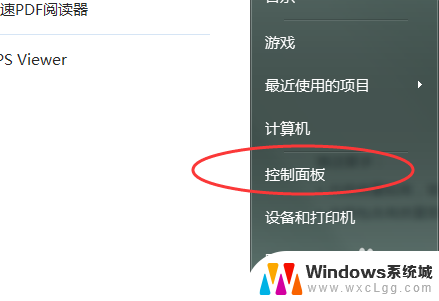
2.将查看方式中的“类别”更改为“小图标”。
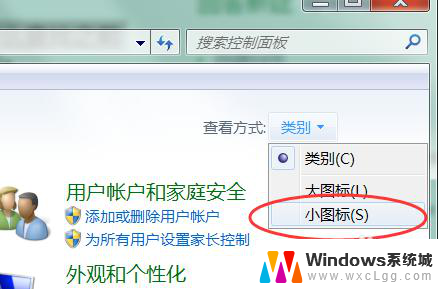
3.找到“管理工具”选项,并点击进入。
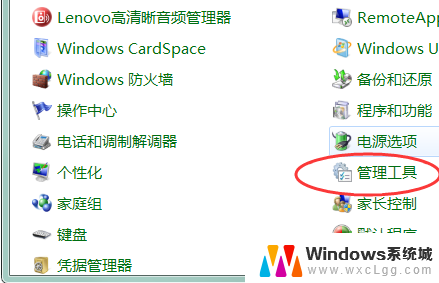
4.找到“事件查看器”,双击打开该选项。
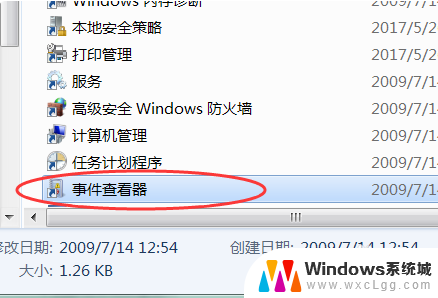
5.在跳转的页面中点击“Windows日志”中的“系统”选项。
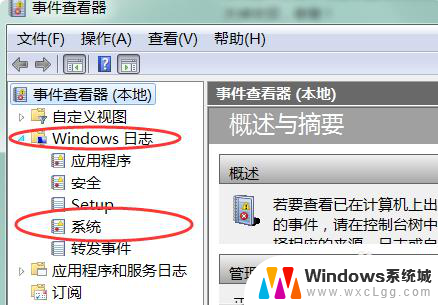
6.点击右侧的“筛选”,在“事件来源”中选择“printservice”即可将所有打印操作筛选出来。
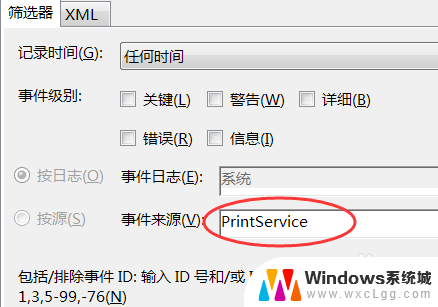
以上就是关于如何查看电脑打印过的文件的全部内容,有遇到相同情况的用户可以按照小编提供的方法来解决。
- 上一篇: wps中改变图片叠放次序的其他技巧
- 下一篇: 怎么看电脑的网速 怎么查看自己电脑的网速
如何查看电脑打印过的文件 在电脑上找到已经打印的文件的步骤相关教程
-
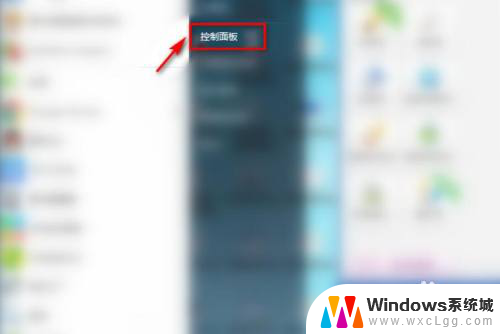 怎样删除打印机机器上的打印记录 打印机如何删除已经打印的文件
怎样删除打印机机器上的打印记录 打印机如何删除已经打印的文件2024-05-27
-
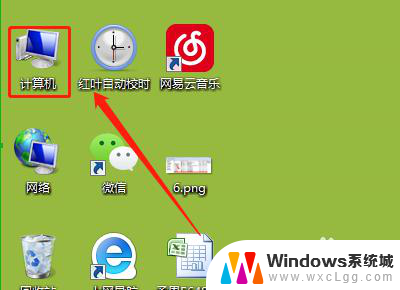 电脑上找打印机 如何在电脑上查看设备和打印机
电脑上找打印机 如何在电脑上查看设备和打印机2024-01-25
-
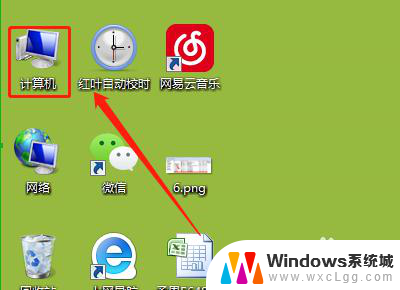 电脑打印机在哪里看 如何在电脑上找到设备和打印机
电脑打印机在哪里看 如何在电脑上找到设备和打印机2024-03-23
-
 如何查打印机的ip地址 如何在电脑上查看打印机IP地址
如何查打印机的ip地址 如何在电脑上查看打印机IP地址2024-04-10
-
 文件在电脑上怎么打印 电脑打印文件设置
文件在电脑上怎么打印 电脑打印文件设置2024-02-27
-
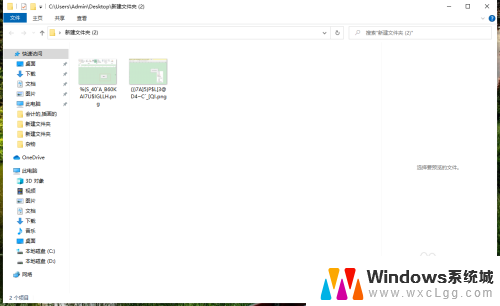 批量打印文件夹里所有文件 文件夹中的文件如何批量打印
批量打印文件夹里所有文件 文件夹中的文件如何批量打印2024-04-29
电脑教程推荐
- 1 固态硬盘装进去电脑没有显示怎么办 电脑新增固态硬盘无法显示怎么办
- 2 switch手柄对应键盘键位 手柄按键对应键盘键位图
- 3 微信图片怎么发原图 微信发图片怎样选择原图
- 4 微信拉黑对方怎么拉回来 怎么解除微信拉黑
- 5 笔记本键盘数字打不出 笔记本电脑数字键无法使用的解决方法
- 6 天正打开时怎么切换cad版本 天正CAD默认运行的CAD版本如何更改
- 7 家庭wifi密码忘记了怎么找回来 家里wifi密码忘了怎么办
- 8 怎么关闭edge浏览器的广告 Edge浏览器拦截弹窗和广告的步骤
- 9 windows未激活怎么弄 windows系统未激活怎么解决
- 10 文件夹顺序如何自己设置 电脑文件夹自定义排序方法